在工作中遇到下图所示,需要将上表转换成下表的时候,还在一个个复制?学会了这个转换技巧,快速转换。
1、使用Word完成转换
选中表格后,进入布局-数据-...
在工作中遇到下图所示,需要将上表转换成下表的时候,还在一个个复制?学会了这个转换技巧,快速转换。
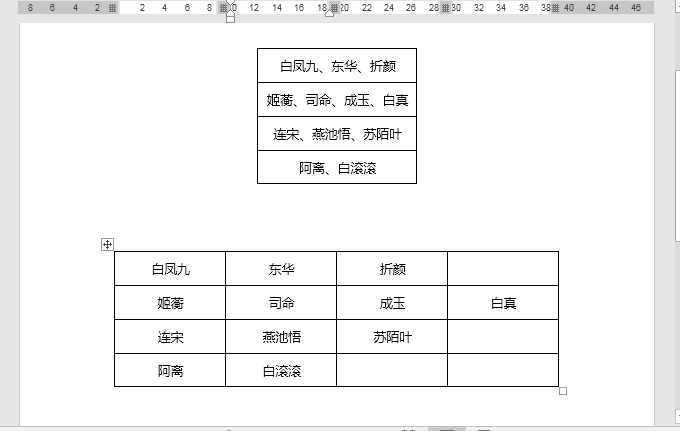
1、使用Word完成转换
选中表格后,进入布局-数据-转换为文本,接着按照默认的提示点击确定,就将表格转换成文本的格式。
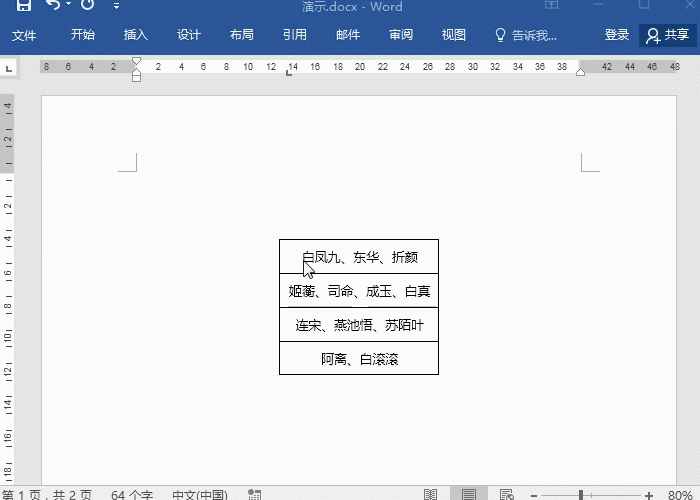
先复制【、】,然后选中文本点击插入-表格-文本转换为表格,在界面上选择其它字符,将我们复制好的字符粘贴其中。点击确定,完成转换。
掌握Word对齐技巧,排版又快又美观
在日常工作中,会编辑到Word文档,需要对其总结排版等,一份整齐的文档,让人看起来更加美观,阅读起来更方便。那么平时大家是怎么对文档进行排版的呢?还是借助空格键来对齐吗?太没效率了,给大家分享几个高效的排版技巧。
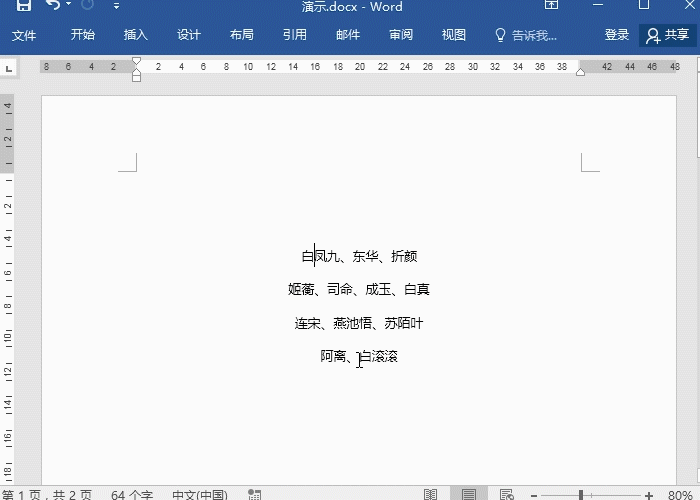
2、使用Excel完成转换
把表格复制到Excel单元格中,调整好列宽行高。
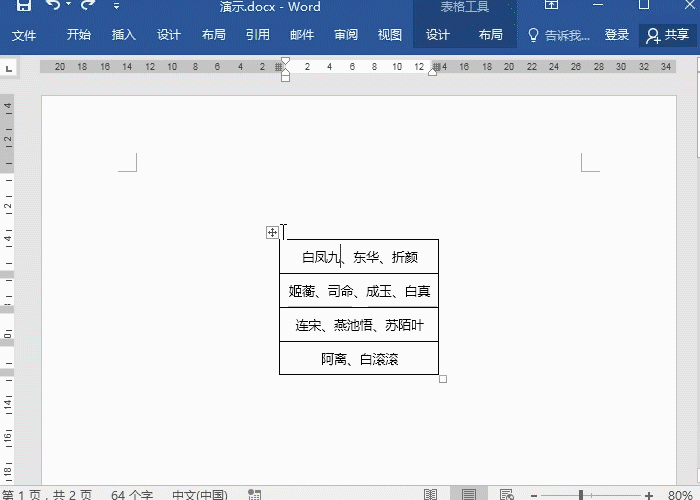
接着选中数据,点击数据-数据工具,选择分列,一次点击下一步,在文本导向第二步中选择【分隔符号】,输入要分隔的符号,也就是【、】,再点击下一步点击完成即可。之后将分列好的数据复制到Word文档中。
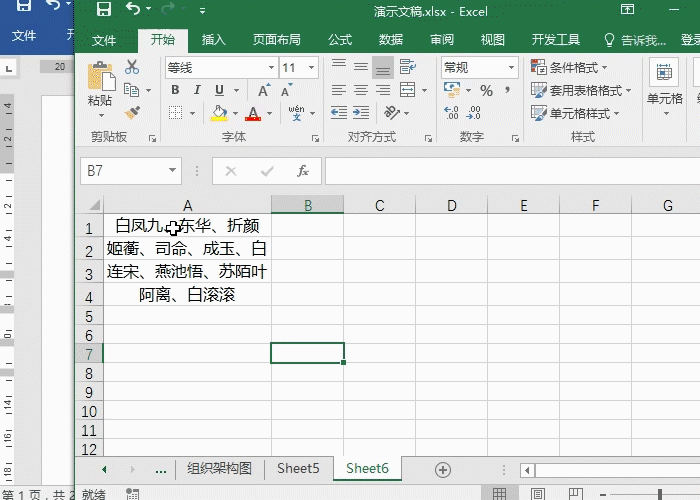
这几个Word技巧,个个都实用,值得收藏
用office办公怎么能少了办公技巧的使用呢?今天给大家分享几个Word使用技巧,无论是新手小白还是熟练的大神,都值得一看。






